Nous allons maintenant procéder à une visite guidée de SPALM, et plus spécifiquement de la partie SPSF.
À la découverte de SharePoint Software Factory
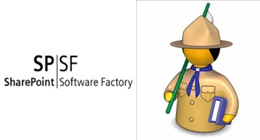
Commençons par le commencement : l’installation de SPSF.
Apres avoir téléchargé la dernière version de SPSF et lancé la procédure d’installation, on voit apparaître la boîte de dialogue concernant l’installation des prérequis. Même si seules les Guidance Automation Extensions sont nécessaires, nous installerons l’ensemble des composants, afin de voir le maximum des possibilités de SPSF. Installez ensuite les deux composants nécessaires a SPSF
Aspects Code
Une fois l’installation terminée, lançons Visual Studio afin de passer en revue les différentes fonctionnalités de SPSF. Nous allons commencer par créer un nouveau projet, la boîte de dialogue New Project propose alors 2 nouveaux types de projets.
Choisissons SharePoint 2010 Application, et cliquons sur OK. Apparaît alors un assistant de SPSF nous aidant à mettre en place le projet : voir figure 5.
Cet assistant va nous poser des questions sur la mise en place de la solution : le type de packaging voulu, les propriétés du projet, les paramètres de débogage, le paramétrage des ressources de langue, l’activation de StyleCop et de FxCop, les paramètres de déploiement, etc.
L’assistant va alors créer une solution SharePoint « améliorée » et contenant de nombreux éléments supplémentaires (cf. Figure 6) : L’assistant a créé un dossier « ApplicationConfiguration » contenant les paramètres FxCop, les paramètres de StyleCop, et ô surprise, des paramètres ShareCop (mais ceux-ci sont ignorés pour le moment). L’assistant a également créé un autre projet, spécifique au déploiement contenant des scripts d’installation, et de déploiement (un peu dans le style de WSPBuilder). On a également une DLL de tâches MSBuild, certainement utilisée pour l’automatisation des tâches de compilation et l’intégration continue.
?
Tentons maintenant d’ajouter un nouvel élément à notre solution. La boîte Add New Item (Figure 7) ne contient pas moins de 77 nouveaux types d’éléments pouvant être ajoutés au projet : features, listes, content types, Event Handlers, Custom Actions, Scripts PowerShell, types de champs, Event receivers… à peu près tous les types d’éléments pouvant être ajoutés à une solution SharePoint sont disponibles.
Commençons par exemple par créer un Content Type. Après validation, ce n’est pas l’éditeur XML de Visual Studio qui s’ouvre, mais un nouvel assistant de SPSF permettant de concevoir visuellement un Content Type.
Toutes les options possibles pour créer un Content Type sont disponibles:
– La feature à laquelle le Content Type sera associé
– L’event receiver de la feature
– Les paramètres d’identification du Content Type (y compris un assistant de sélection du Content
Type parent, bien plus intuitif que les identifiants cryptiques en 0x0101…)
– Les champs à inclure ou à exclure de mon content type (par sélection graphique également)
– La création des Event Receivers pour les évènements de liste (Item Adding, Updated, etc.)
– Les formulaires personnalisés (pour Nouvel élément, édition, affichage)
– Et bien d’autres options…
Lorsque nous cliquons sur Finish, le fichier Elements.xml est généré et affiché. De plus, la feature associée au Content Type a également été créée.
Le principe exposé ici s’applique pour la plupart des éléments complexes pouvant être ajoutés à la solution. On comprend ainsi mieux le but de cet outil : faire gagner un temps précieux au développeur et uniformiser la création de ces éléments, tout en réduisant le nombre d’erreurs possibles lors de la création de ces fichiers XML de configuration.
Toutefois, les avantages en termes d’industrialisation apportés par SPALM SPSF ne s’arrêtent pas à la facilitation de la vie du développeur. SPALM est un outil disposant de nombreux autres aspects intéressants, et ce, pas uniquement pour la phase de développement.
Téléchargez cette ressource

Guide inmac wstore pour l’équipement IT de l’entreprise
Découvrez toutes nos actualités à travers des interviews, avis, conseils d'experts, témoignages clients, ainsi que les dernières tendances et solutions IT autour de nos 4 univers produits : Poste de travail, Affichage et Collaboration, Impression et Infrastructure.










